Vill du lära dig att installera Let's Encrypt-certifikatet på IIS-servern på en dator som kör Windows? I den här självstudien ska vi visa hur du installerar Let's Encrypt-klienten och konfigurerar en HTTPS-webbplats på IIS-servern.
• Windows 2012 R2
• Windows 2016
• Windows 2019
I vårt exempel är IIS-serverns IP-adress 35.160.86.106.
Maskinvarulista:
I följande avsnitt presenteras listan över utrustning som används för att skapa den här självstudien.
Varje del av hårdvara som anges ovan finns på Amazon webbplats.
Windows Självstudiekurs:
På den här sidan erbjuder vi snabb tillgång till en lista över Windows-självstudier.
Självstudiekurs Windows - IIS-installation
Öppna serverhanterarens program.
Få tillgång till Hantera-menyn och klicka på Lägg till roller och funktioner.

På skärmen Serverroller väljer du alternativet med namnet: Web Server IIS.
Klicka på knappen Nästa.

På följande skärm klickar du på knappen Lägg till funktioner.

På skärmen Funktioner klickar du på knappen Nästa.

På rolltjänstskärmen klickar du på knappen Nästa.

På skärmen Sammanfattning klickar du på knappen Installera.

Grattis! Du har avslutat IIS-tjänstinstallationen på en dator som kör Windows.
Självstudiekurs IIS Virtualhost - DNS-konfiguration
Få tillgång till GODADDY:s webbplats och köp en DNS-domän.
I vårt exempel köpte vi en domän med namnet:
Du kan använda vilken webbplats som helst för att köpa en DNS-domän, GoDaddy är bara mitt personliga val.
Skapa en DNS-post som pekar din webbplats till datorn som kör IIS.
I vårt exempel skapade vi en DNS-posten pekar WWW.GAMEKING.TIPS till 35.160.86.106.

Använd kommandot NSLOOKUP för att testa DNS-konfigurationen.
Här är kommandot utgång.
Öppna webbläsaren och försök få tillgång till HTTP-versionen av webbplatsen.
I vårt exempel angavs följande webbadress i Webbläsaren:
• http://www.gameking.tips

Grattis! Du har avslutat den nödvändiga DNS-konfigurationen.
Självstudie-IIS - Skapa en webbplats på IIS
Starta programmet med namnet: IIS Manager.

På IIS Manager-programmet högerklickar du på standardwebbplatsen.
Välj alternativet med namnet Redigera bindningar.

Välj HTTP-alternativet och klicka på knappen Redigera.

Ange en obefintlig webbplats hostname och klicka på OK-knappen.
Detta kommer att se till att IIS standardwebbplats aldrig används.

Skapa en katalog för att lagra de virtuella värdfilerna.

I vårt exempel skapade vi en katalog med namnet GAMEKING på roten av enhet C.
Inuti den här katalogen skapar du en HTML-fil som ska användas som en testsida.
Välj mappen med namnet Platser på IIS Manager-programmet
Till höger på skärmen kommer du åt alternativet att Lägga till en webbplats.

Utför följande konfiguration på konfigurationsskärmen för Webbplats:
• Webbplatsens namn - Ange en identifiering till den nya Webbplatsen.
• Programpool - DEFAULTAPPPOOL.
• Fysisk sökväg - Välj den katalog där Webbplatsfilerna lagras.
• Typ - HTTP
• IP-adress - Alla Ej tilldelade.
• Port - 80.
• Hostname - Ange webbplatsens DNS-adress.
• Starta Hemsida omedelbart - Ja.
Klicka på KNAPPEN OK.
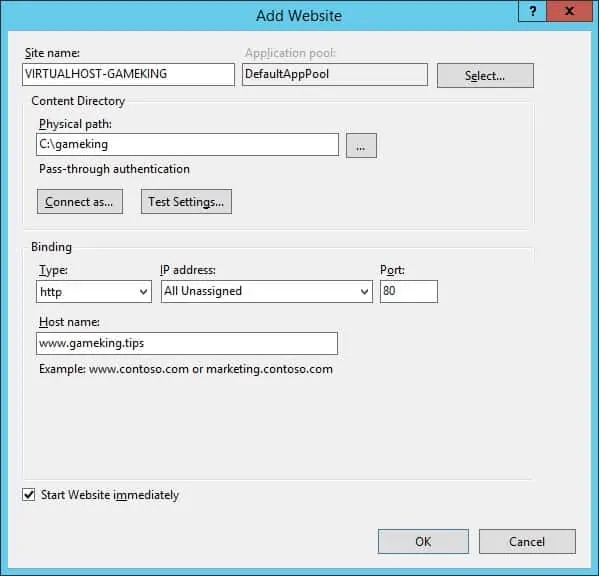
Öppna din webbläsare och ange DNS-adressen för den nya webbplatsen.
I vårt exempel angavs följande webbadress i Webbläsaren:
• http://www.gameking.tips/
Sidan Test ska presenteras.

Grattis! Du har konfigurerat funktionen för virtuell iIS-värden som du lyckats med.
Självstudie-IIS - Installera certifikatet Låt oss kryptera
Få tillgång till WIN-ACME-webbplatsen och hämta klienten för Windows.

Extrahera den senaste versionen av WIN-ACME Zip-filen.
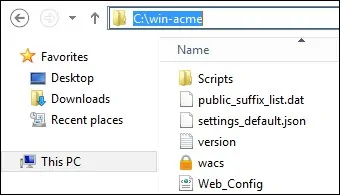
I vårt exempel skapade vi en katalog med namnet WIN-ACME på roten till enhet C.
Dubbelklicka på filen med namnet WACS för att starta HTTPS-certifikatinstallationen.
Tryck på (N) för att skapa ett nytt certifikat.
Ange identifieringsnummer för webbplatsen.
Tryck på (A) om du automatiskt vill utföra den nödvändiga konfigurationen.
Tryck på (Y) för att bekräfta valet.
Tryck på (Y) för att fortsätta installationen.
Tryck (Y) för att komma överens med villkoren för tjänsten.
Ange en e-postadress som ska meddelas om problem som upptäckts.
Vänta tills installationen av Let's Encrypt-certifikat är klar.
IIS-servern kommer att konfigureras automatiskt.
Tryck på (Q) för att avsluta.
I vårt exempel använde vi Lets's Encrypt för att automatiskt installera ett HTTPS-certifikat på IIS-servern.
Systemet skapar automatiskt en schemalagd aktivitet för att verifiera och förnya Let's Encrypt-certifikatet.
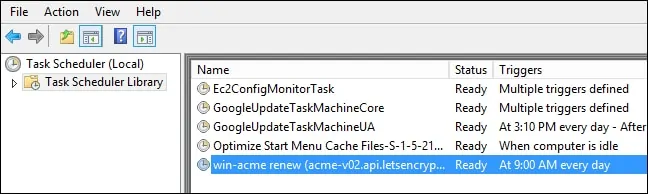
Öppna webbläsaren och ange DEN NYA WEBBPLATSENS DNS-adress med hjälp av HTTPS-protokollet.
I vårt exempel angavs följande webbadress i Webbläsaren:
• https://www.gameking.tips/
HTTPS Test sidan ska presenteras.

Verifiera certifikategenskaperna.
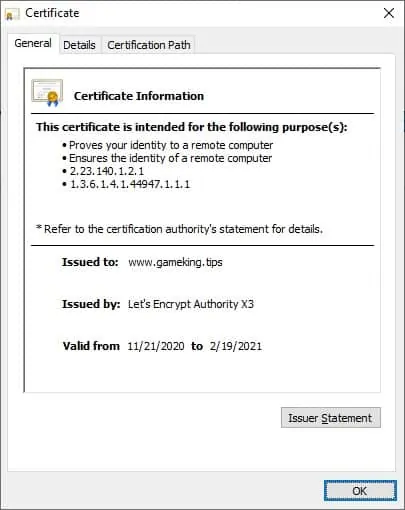
Grattis! Du har konfigurerat funktionen för virtuell iIS-värden som du lyckats med.
